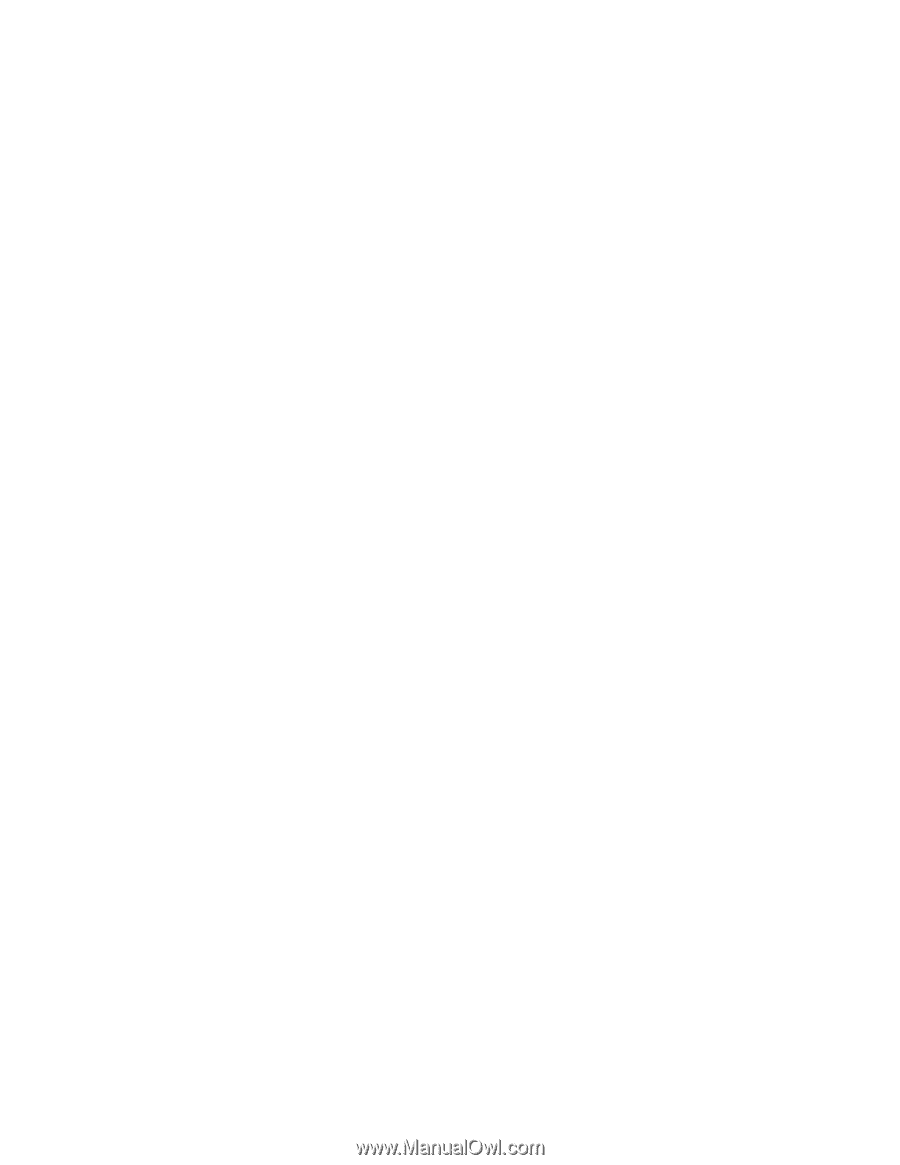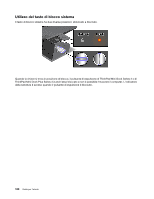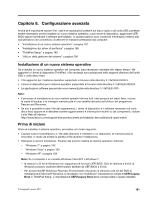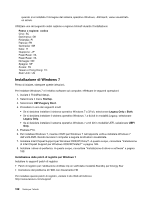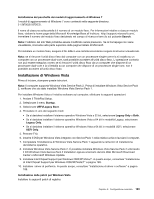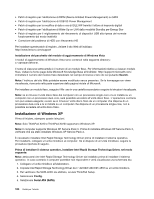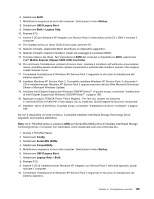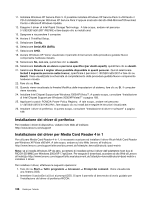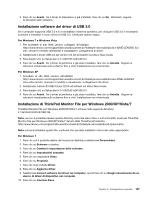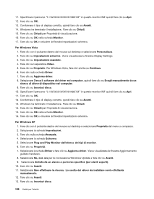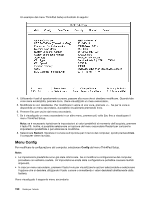Lenovo ThinkPad X220i (Italian) User Guide - Page 203
Installare Windows XP Service Pack 3. È possibile installare Windows XP Service Pack 3 utilizzando il
 |
View all Lenovo ThinkPad X220i manuals
Add to My Manuals
Save this manual to your list of manuals |
Page 203 highlights
6. Selezionare AHCI. 7. Modificare la sequenza di avvio del computer. Selezionare il menu Startup. 8. Selezionare UEFI/Legacy Boot. 9. Selezionare Both o Legacy Only. 10. Premere F10. 11. Inserire il CD per Windows XP integrato con Service Pack 2 nella relativa unità CD o DVD e riavviare il computer. 12. Per installare prima un driver SCSI di terze parti, premere F6. 13. Quando richiesto, selezionare S per specificare un dispositivo aggiuntivo. 14. Quando richiesto, inserire il minidisco creato nel passaggio 2 e premere INVIO. 15. Scorrere l'elenco dei driver. Se l'impostazione SATA del computer è impostata su AHCI, selezionare Intel® Mobile Express Chipset SATA AHCI Controller. 16. Per continuare l'installazione, premere di nuovo Invio. Lasciare il minidisco nell'unità sino al successivo riavvio; potrebbe essere necessario copiare nuovamente il software dal minidisco quando i file vengono copiati durante l'avvio. 17. Completare l'installazione di Windows XP Service Pack 2 seguendo le istruzioni di installazione del sistema operativo. 18. Installare Windows XP Service Pack 3. È possibile installare Windows XP Service Pack 3 utilizzando il CD di installazione per Windows XP Service Pack 3 oppure scaricarlo dal sito Web Microsoft Download Center o Microsoft Windows Update. 19. Installare Intel Chipset Support per Windows 2000/XP/Vista/7. A questo scopo, consultare "Installazione di Intel Chipset Support per Windows 2000/XP/Vista/7" a pagina 189. 20. Applicare la patch PCMCIA Power Policy Registry. Per fare ciò, andare nel percorso C:\SWTOOLS\OSFIXES\PCMCIAPW\ e fare doppio clic su install.bat. Quindi seguire le istruzioni visualizzate. 21. Installare i driver di periferica. A questo scopo, consultare "Installazione di driver e software" a pagina 189. Se non è disponibile un'unità minidisco, è possibile installare Intel Rapid Storage Technology Driver seguendo la procedura alternativa: Nota: Se in ThinkPad Setup si seleziona AHCI per Serial ATA (SATA) prima di installare Intel Rapid Storage Technology Driver, il computer non risponderà; verrà visualizzata solo una schermata blu. 1. Avviare il ThinkPad Setup. 2. Selezionare Config. 3. Selezionare Serial ATA (SATA). 4. Selezionare Compatibility. 5. Modificare la sequenza di avvio del computer. Selezionare il menu Startup. 6. Selezionare UEFI/Legacy Boot. 7. Selezionare Legacy Only o Both. 8. Premere F10. 9. Inserire il CD di installazione per Windows XP integrato con Service Pack 2 nell'unità apposita, quindi riavviare il computer. 10. Completare l'installazione di Windows XP Service Pack 2 seguendo le istruzioni di installazione del sistema operativo. Capitolo 8. Configurazione avanzata 185